"Продукт мне понравился."
"Утилита очень помогла, спасибо."
"Сделал все, что нужно. Огромное спасибо!"
|
Поиск дубликатов событий календаря
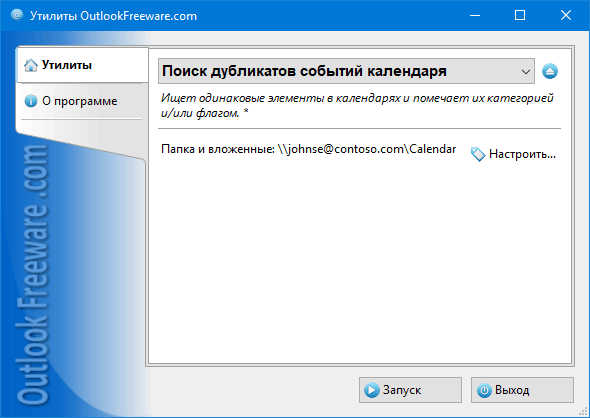
|
|
Вы можете скачать бесплатную ограниченную версию ниже на странице
|
Эта утилита ищет одинаковые элементы событий в календарях Microsoft Outlook, учетных записях Exchange и Office 365, в общих папках Exchange Server, в PST файлах. Помечает одинаковые события категорией или флагом. Отметив дубликаты событий, вы можете затем решить, что с ними делать: архивировать, перемещать или удалять.
- Найдите дубликаты записей календаря Outlook и пометьте их флагом и/или категорией по вашему выбору.
Сравните похожие записи автоматически, с помощью различных комбинаций параметров поиска.
- Укажите собственные критерии для сравнения дубликатов.
- Ищите дубликаты в нескольких папках одновременно, в том числе в .pst файлах, общих папках Exchange Server, папках поиска Outlook.
- Заранее определяйте в каких папках оставить дубликаты событий, а из каких удалить.
- По желанию задайте период поиска дубликатов событий в календаре.
- Запускайте утилиту из Outlook для поиска в выбранных календарях из контекстного меню.
- Запускайте утилиту через отдельное приложение, не открывая Outlook.
- Подключайте PST файлы, не создавая новые учетные записи Outlook.
- Используйте дополнительное приложение командной строки для массового поиска дубликатов записей календаря в почтовых ящиках пользователей, а также в общих папках Exchange Server и Office 365 и для поиска по расписанию.
Найдите дубликаты в календарях за считанные секунды, в нескольких папках сразу. Настройки просты и понятны - начните искать повторяющиеся встречи и события прямо сейчас.
Почему важно избавляться от дубликатов записей календаря Outlook
Календарь Outlook - незаменимый инструмент для планирования рабочего времени. Нежелательные дубликаты событий могут явиться причиной серьезных проблем:
- Появление дубликатов в календаре - это неприятные помехи в работе, которые вносят путаницу, отнимают ваше время, внимание и нервы, снижают продуктивность.
- Иногда пользователи не знают о наличии дубликатов в своем календаре. Когда повторяющиеся события возникают непредсказуемо, очень легко сделать ошибку. Например, если случайно дважды ответить на одно и то же приглашение, это спровоцирует путаницу или более серьезные проблемы в деловом общении. Если не устранить дубликаты календаря вовремя, вы можете пропустить важные напоминания среди множества событий. Несвоевременная регистрация на рейс, опоздание на деловую встречу или свидание - все это может привести к критическим последствиям.
Не подвергайте риску свои контакты и отношения с сотрудниками и клиентами, содержите свои календари в порядке. Регулярно проверяйте дубликаты календаря Outlook, и обязательно проводите поиск дубликатов перед каждым резервным копированием. Если вы не сможете потратить время на отслеживание дубликатов сейчас, то вы рискуете потратить гораздо больше времени и усилий в будущем.
Как отследить дубликаты записей календаря Outlook вручную
Чтобы самостоятельно найти дубликаты, переключите текущее представление папки календаря на Список. Теперь вы можете сравнить события по теме, датам и другим полям. Это кропотливый процесс, особенно если вам нужно проверить много дубликатов в разных папках. Он занимает много времени, и вы можете легко ошибиться и удалить напоминание о важном событии. Чтобы избежать проблем и сделать весь процесс легким и быстрым, используйте нашу утилиту.
Как найти дубликаты календаря Outlook автоматическим способом?
После неправильной синхронизации или по какой-либо другой причине в вашем календаре могут появиться сотни повторяющихся событий, из-за чего им становится невозможно пользоваться. Можно потратить часы, удаляя все эти события вручную. В некоторых случаях автоматический способ является единственной альтернативой удалению всего календаря. Наша утилита сэкономит вам время и усилия. Просто запустите ее, и она обнаружит потенциальные дубликаты записей календаря, пометит их, а затем вы сможете решить, что делать дальше. Иногда бывает нужно просто сравнить события, отсортированные по нужным параметрам.
Чтобы автоматически удалить дубликаты записей календаря, используйте утилиту для удаления дубликатов событий календаря.
Запустите утилиту удобным для вас способом:
- Непосредственно из Outlook. Вы можете искать дубликаты в выбранных папках, а также запустить поиск из контекстного меню календаря. Для частого использования добавьте утилиту на ленту Outlook и удаляйте дубликаты одним щелчком мыши.
- Используйте отдельное приложение. В этом случае вам не нужно запускать Outlook. Если надо пометить дубликаты календаря в PST файлах, добавьте их прямо в настройках утилиты.
По умолчанию программа ищет дубликаты отдельно в каждой выбранной папке Outlook и присваивает им категорию "Дубликат". Вы можете указать другие категории или выбрать пометку дубликатов флажком. Также можете использовать оба варианта: пометить дубликаты одновременно категорией и флагом.
Задайте собственные критерии поиска и сравнения дубликатов
Гибкие настройки утилиты позволяют настраивать параметры поиска по вашему выбору. Создайте свою собственную конфигурацию поиска и запустите ее в один клик. Вы можете выбрать:
- Различные папки из любых почтовых ящиков и профилей Outlook, включая общие папки Exchange, папки поиска Outlook и папки из файлов данных PST. Для выбора папок нажмите кнопку Настроить. Там же вы можете добавить внешние PST файлы для поиска дубликатов в календарях.
- Различные поля для сравнения. Включите настройку Указать поля для сравнения и выберите поля для сравнения на соседней вкладке:
- тема,
- место,
- текст,
- время начала и окончания,
- повторение,
- вложения,
- продолжительность,
- участники.
Кроме того, вы можете задать период поиска дубликатов событий по дате их начала.
Поиск дубликатов записей календаря в разных папках Outlook
Укажите приоритет папки, чтобы автоматически определить оригиналы и дубликаты записей календаря Outlook.
- Если в указанных папках будут обнаружены одинаковые записи календаря, записи в папках с высоким приоритетом будут считаться оригиналами и помечены не будут.
- Если записи не будут найдены в выбранных папках или если они находятся в одних и тех же папках, самое старое событие считается дубликатом и будет помечено.
- Приоритет папки определяется ее положением в списке приоритетных папок. Событие из папки с более высоким приоритетом распознается как оригинал и не помечается.
Находите и отмечайте дубликаты событий календаря в разных почтовых ящиках с помощью командной строки
С помощью приложения командной строки, доступного в профессиональной версии утилиты, вы можете выполнять пакетную обработку почтовых ящиков пользователей. Вместо удаления дубликатов можно выделить повторяющиеся события календаря. После этого каждый пользователь сможет самостоятельно решить, что делать с такими дубликатами.
Используйте возможности командной строки, чтобы отмечать дубликаты событий в файлах PST, различных почтовых ящиках Outlook и Exchange Server, а также выполнять поиск дубликатов по расписанию в планировщике задач Windows.
FAQ
Как искать дубликаты в календаре Outlook различными способами?
Поиск дубликатов календаря Outlook можно выполнить одним из следующих способов:
- Вручную - по теме:
- Переключите представление папки календаря Outlook на Список.
- Определите и выделите дубликаты по одинаковым темам, датам и другим полям.
- Отметьте выделенные дубликаты категорией.
- Вручную - по дате:
Если вы обнаружили, что дубликаты событий календаря были созданы одновременно в результате синхронизации, добавьте столбец Создано в представление календаря Outlook:
- Откройте окно настройки представления папки календаря.
- Нажмите кнопку Столбцы....
- Добавьте Создано из списка доступных столбцов.
Выполнив сортировку по этому столбцу, вы объедините все одинаковые события по дате создания и сможете распознать дубликаты.
- Автоматически:
С помощью нашей утилиты. Если у вас много записей, то ручной способ может вам не подойти. В этом случае используйте данную утилиту, как описано выше.
Что делать с найденными дубликатами календаря Outlook?
Есть несколько вариантов, как поступить с отмеченными дубликатами событий календаря:
- Сгруппируйте события календаря по категориям в представлении Список. Теперь все дубликаты находятся в отдельной группе, и вы можете просмотреть их перед удалением.
- Удалите найденные дубликаты вручную. После того как вы отметили записи календаря утилитой, вам будет гораздо легче распознать дубликаты одинаковых событий.
- Если отметки дубликатов больше не нужны, уберите лишние категории и флаги с элементов календаря с помощью утилиты для категоризации элементов Outlook.
- Автоматически удалите дубликаты событий или переместите их в выбранную папку с помощью утилиты для удаления дубликатов событий календаря.
![OutlookFreeware.com Outlook Ribbon]()
|
|
Все утилиты с легкостью встраиваются в Outlook (опционально)
|
* Эта утилита предназначена только для некоммерческого домашнего использования. Она не работает в доменном окружении. Часть описываемых функций и поддержка доменного окружения доступны только в расширенной версии утилиты. Бесплатная версия может иметь дополнительные ограничения.
|
Задать любые вопросы на нашем форуме
Мы с радостью поможем вам разобраться с работой наших утилит и ответим на любые относящиеся к ним вопросы.
|
|
Полезные статьи из нашего блога:
|
|
Другие полезные утилиты:
|
|
|
|
Скачать расширенную версию утилиты "Поиск дубликатов событий календаря для Outlook"
|
|
Скачать бесплатную ограниченную утилиту "Поиск дубликатов событий календаря для Outlook"
Версия 5.0, выпущена 16.09.2024
Системные требования:
Microsoft Office Outlook 365, Outlook 2021, Outlook 2019, Outlook 2016, Outlook 2013, Outlook 2010, Outlook 2007.
Microsoft Windows 11, Windows 10, Windows 8/8.1, Windows 7, Windows Vista, Windows XP SP3.
Менеджер утилит OutlookFreeware требуется для установки и запуска этой утилиты.
|
|
Объединение файлов Outlook PST без дубликатов
Хранить различные данные почтового ящика Outlook в отдельных PST-файлах очень удобно. Но со временем у пользователей накапливается множество разрозненных файлов данных. Тогда по различным причинам может потребоваться их объединение.
Перенос папок Outlook на новый компьютер
Microsoft Outlook позволяет перенести информацию на другой компьютер с помощью файлов данных PST, или синхронизируя учетную запись с сервером электронной почты. Но что делать, если нужно переместить лишь некоторые папки с данными в почтовый ящик на новый компьютер?
Объединение папок в Outlook
При разветвленной структуре папок Outlook у пользователей часто появляется задача объединить папки из разных учетных записей электронной почты или внутри них. Давайте найдем простой способ решить эту задачу.
Как перемещать папки в Outlook
В Microsoft Outlook можно создать удобную разветвленную структуру папок для организованного хранения сообщений, контактов, событий календаря и других элементов почтового ящика. Эти папки можно перемещать внутри учетных записей и между ними. В этой статье расскажем о ручных и автоматических способах перемещения папок в профиле Outlook.
Как перемещать сообщения между папками Outlook
В Outlook можно настроить правила, по которым сообщения будут автоматически распределяться по созданным папкам. Но для перемещения сообщений и изменения структуры папок Outlook не предлагает автоматических инструментов. Посмотрим, как можно перемещать или копировать электронную почту вручную и альтернативными способами.
Дальше в блоге...
![110 Power Add-Ins for Outlook]()
|